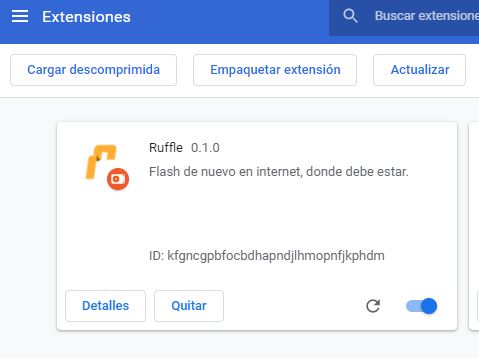Usar Adobe Flash en 2021
Explora formas de seguir utilizando Adobe Flash en 2021, a pesar de su descontinuación oficial. Este artículo te muestra alternativas y soluciones para acceder a contenido Flash de manera segura.
Adobe Flash deprecado en 2021
El famoso Adobe Flash Player que tantos vídeos y juegos online ha reproducido nos deja con fecha 31 de Diciembre de 2020. Adobe deja de dar soporte y deja de ser utilizable en todos los navegadores existentes.
Pero, ¿qué hacemos si tenemos alguna utilidad que por tiempo y dinero no podemos portarla a otros lenguajes,sistemas?
Existe Ruffle, un emulador de Flash, que nos puede salvar de algún que otro apuro, hasta que migremos la aplicación que necesitamos o dejemos de utilizarla.
Está disponible para navegadores Mozilla Firefox y aquellos basados en Chromium (Chrome, Edge, Safari, etc..)
En este post sólo abarcaremos la instalación para Chrome y Firefox.
Nota: El emulador sigue en desarrollo, por lo que no tiene disponibles toda la funcionalidad de todas las versiones de ActionScript.
Instalar Ruffle en Chrome
- Nos dirigimos a la web de Ruffle y descargamos la extensión para Chrome.
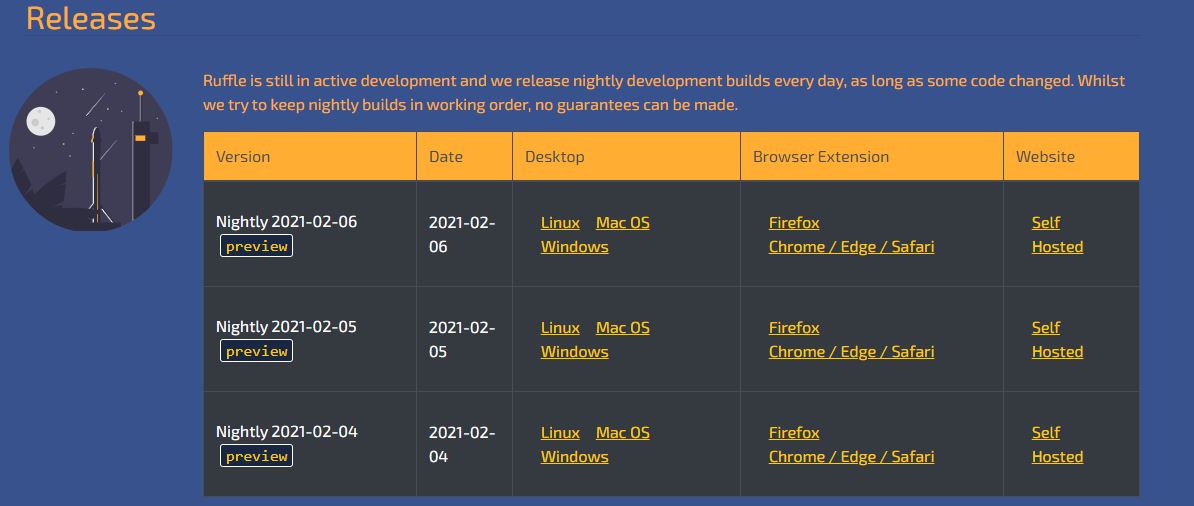
- Descomprimimos la carpeta de la extensión.

- Abrimos Chrome, y nos dirijimos a la pantalla de extensiones.
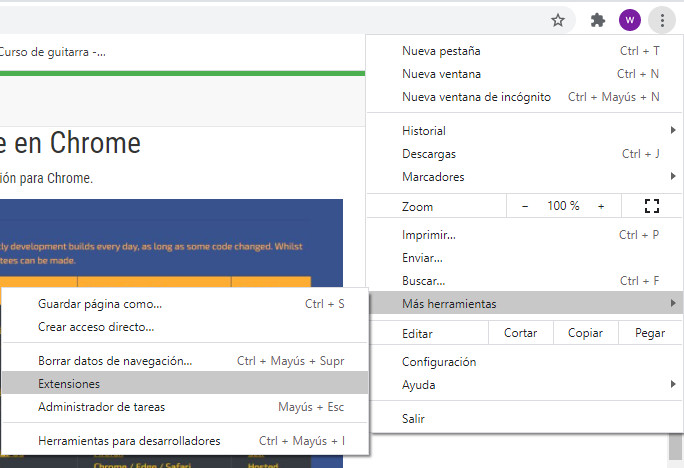
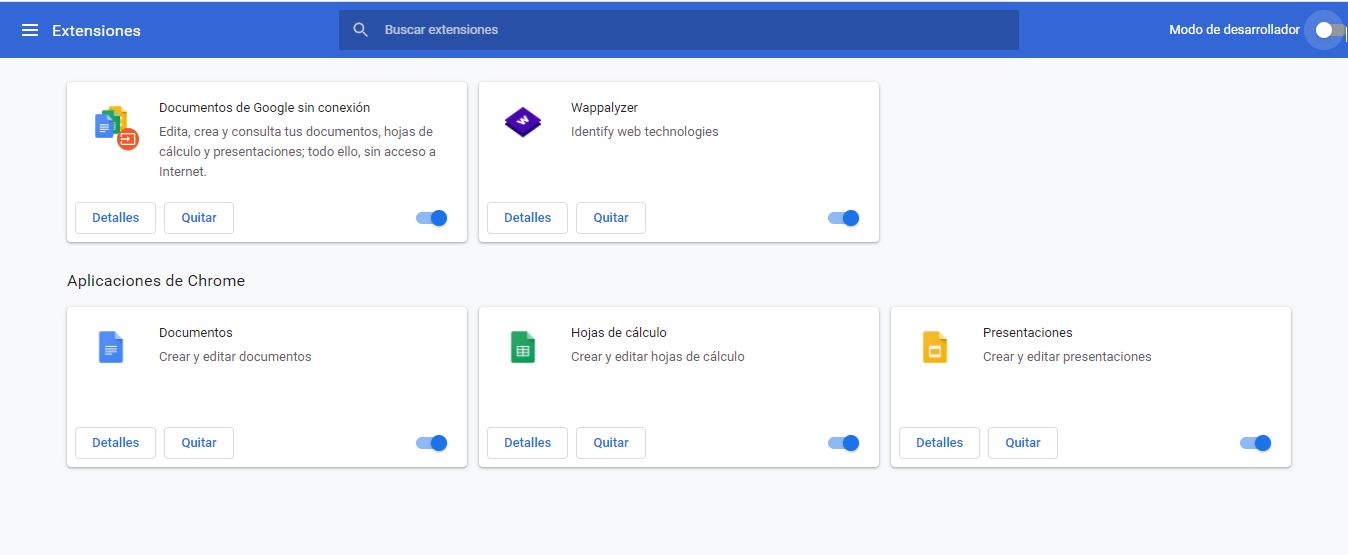
- Activamos el modo desarrollador
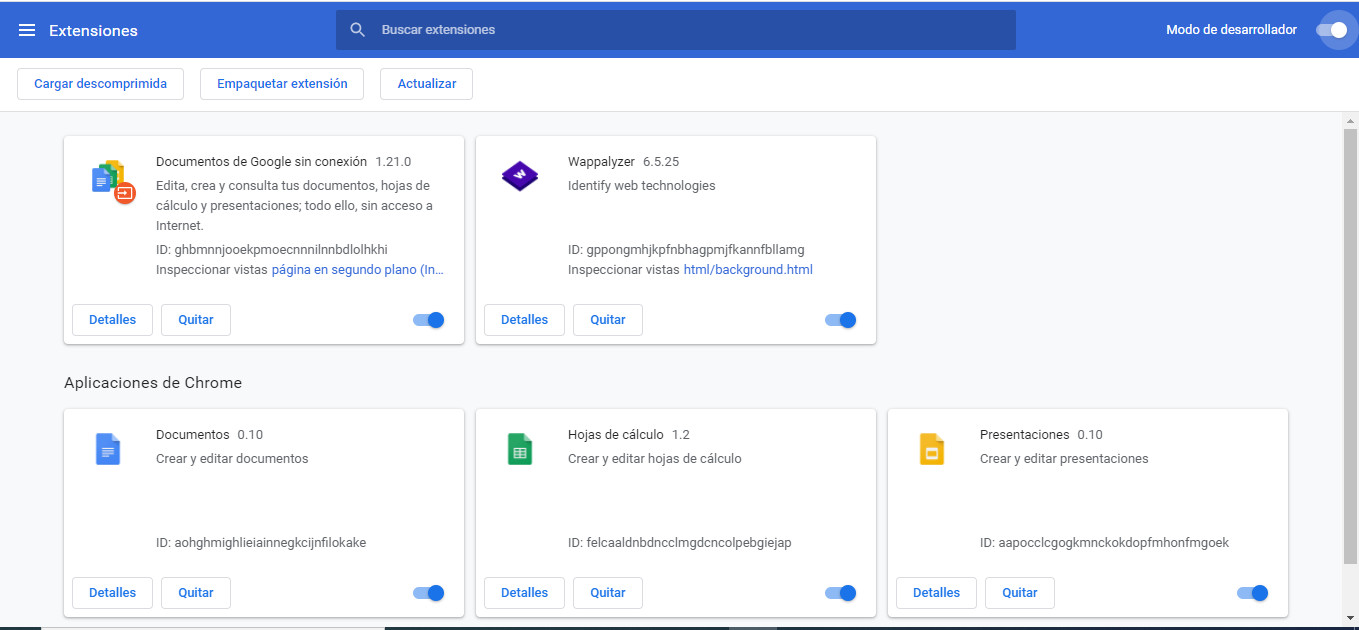
- Pulsamos sobre “Cargar descomprimida” y seleccionamos la carpeta que hemos descomprimido en el paso 2.

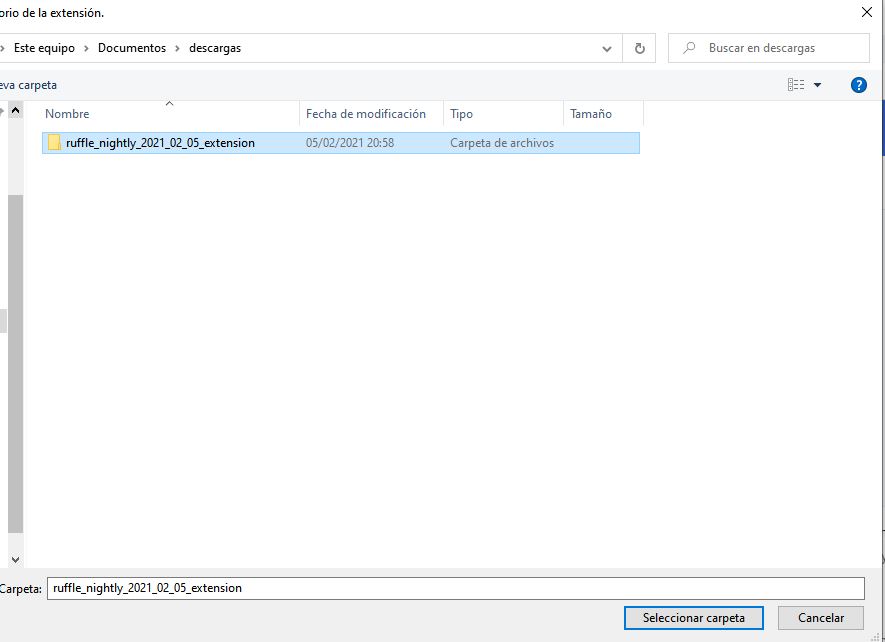
- Y ya nos aparecerá la extensión instalada.
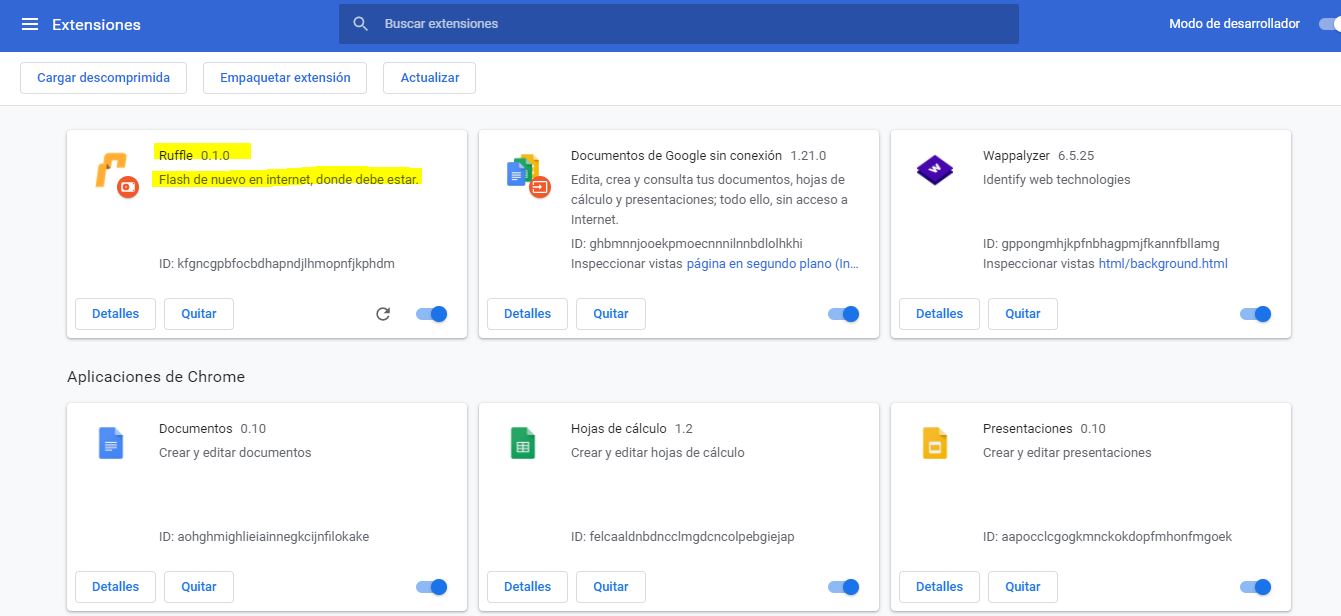
- Accedemos a la URL que tiene flash y empezará a funcionar. Aquí tienes un ejemplo con flash.
Sabremos que funciona, porque si pulsamos botón derecho sobre el objeto flash nos informa que estamos usando Ruffle.
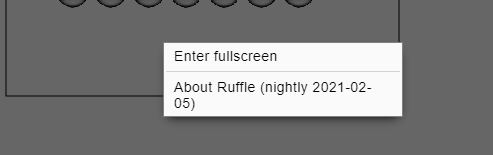
Instalar Ruffle en Firefox
- Nos ubicamos en el menú de complementos.
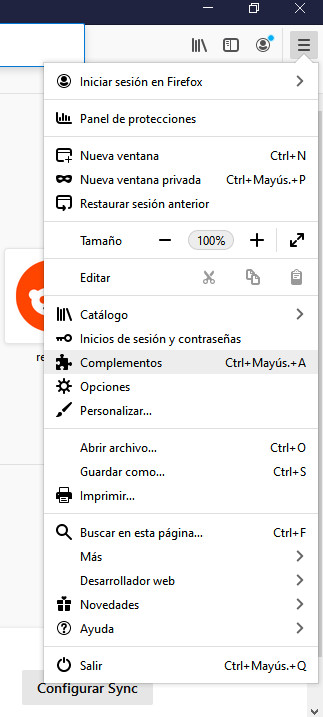
- Seleccionamos Extensiones.
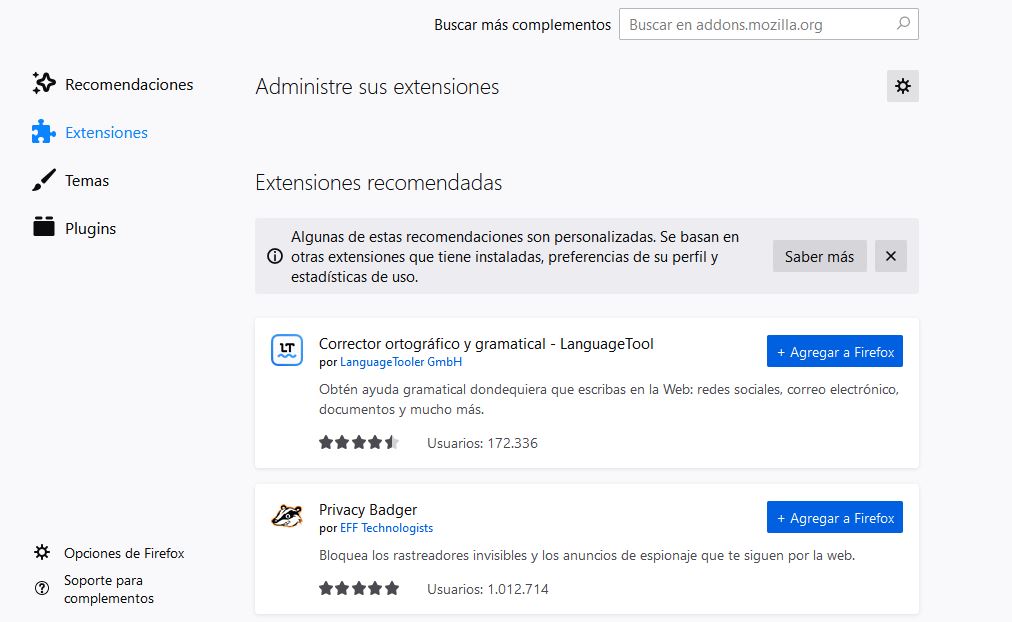
- Buscamos “Ruffle” en la cuadro de búsqueda.
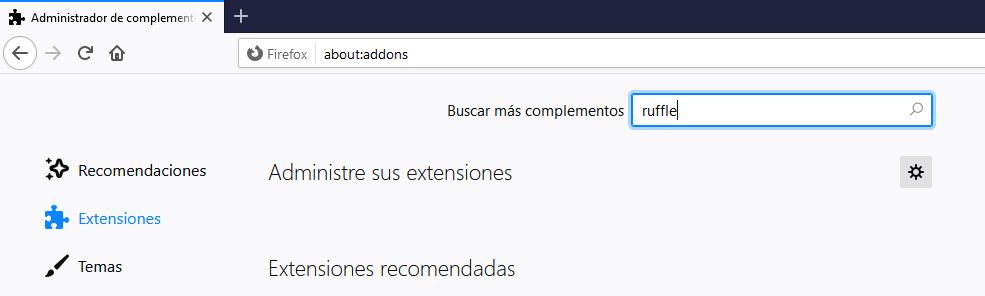
- Nos abrirá otra pestaña y nos aparecerá un listado de plugins.
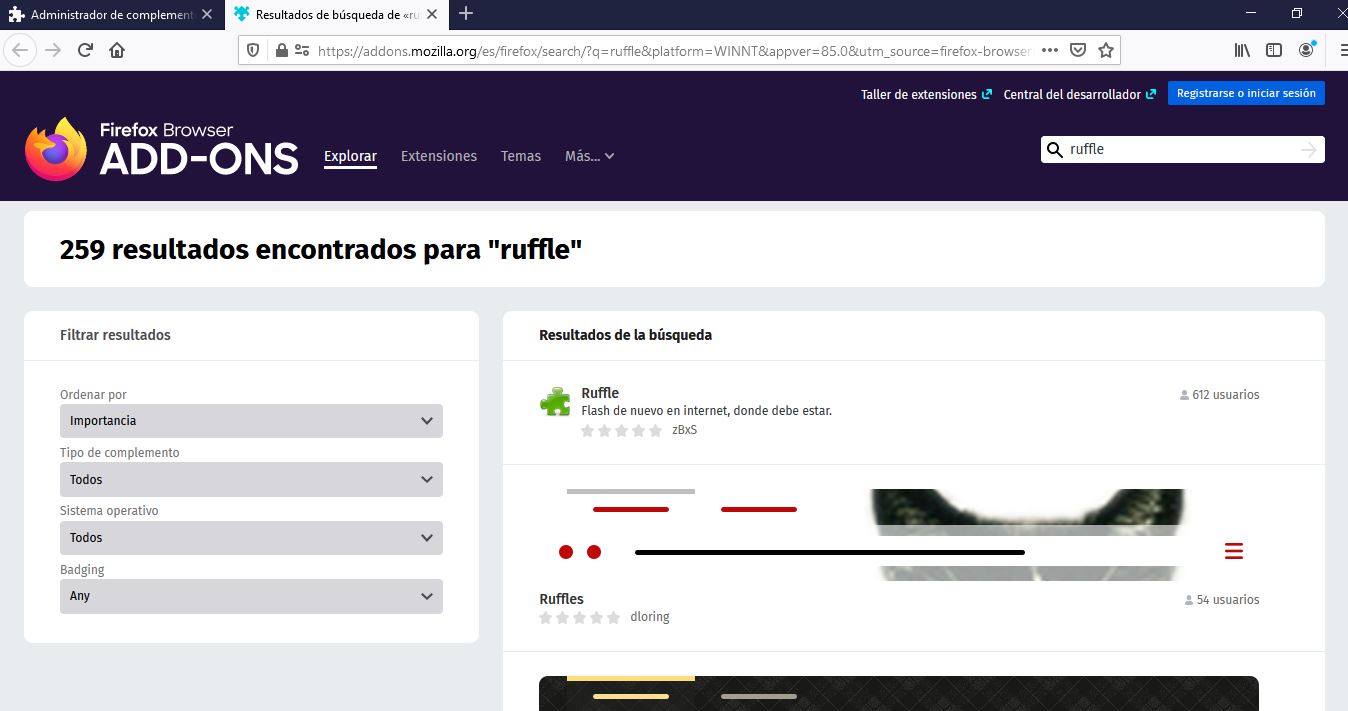
- Seleccionamos ruffle.
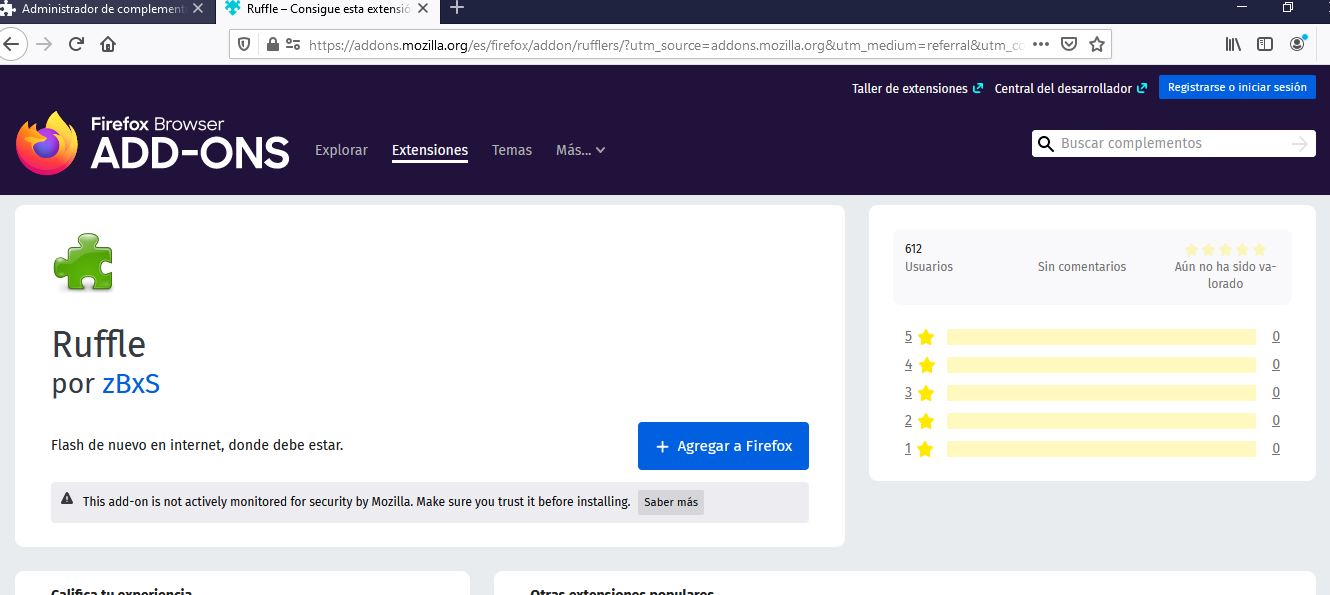
- Pulsamos “Agregar a Firefox”. Nos saldrá un desplegable en la barra de direcciones. Pulsamos “Añadir”.
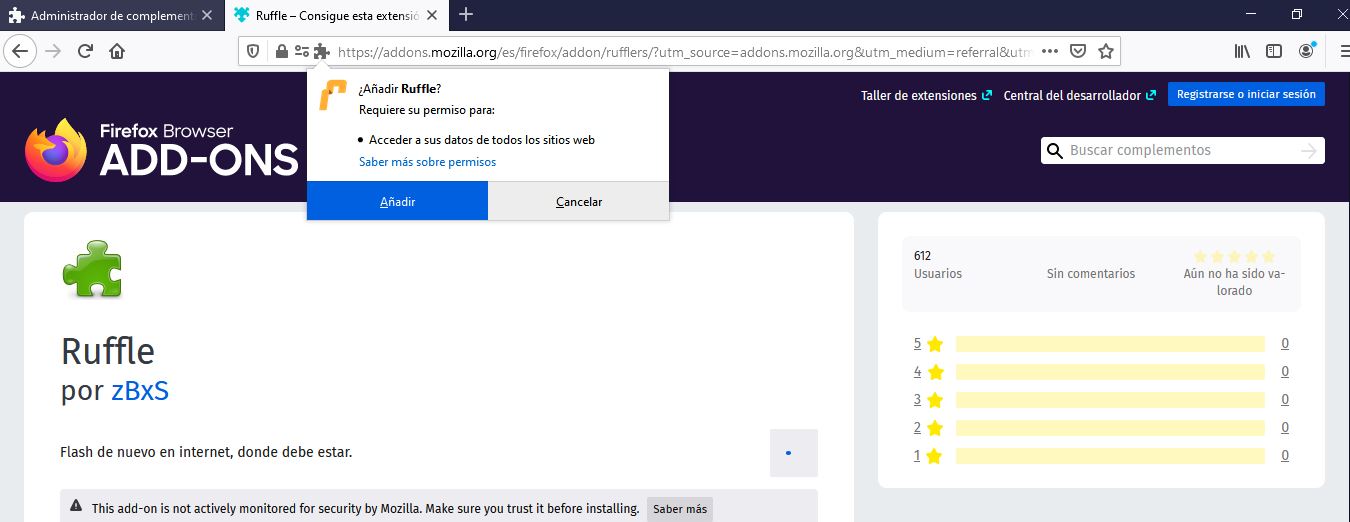
- Nos informará que se ha instalado y nos mostrará un check por si queremos que se ejecute en pestañas con “modo privado”. Lo marcamos si lo requerimos, sino tal cual lo dejamos y pulsamos “Vale, entendido”.
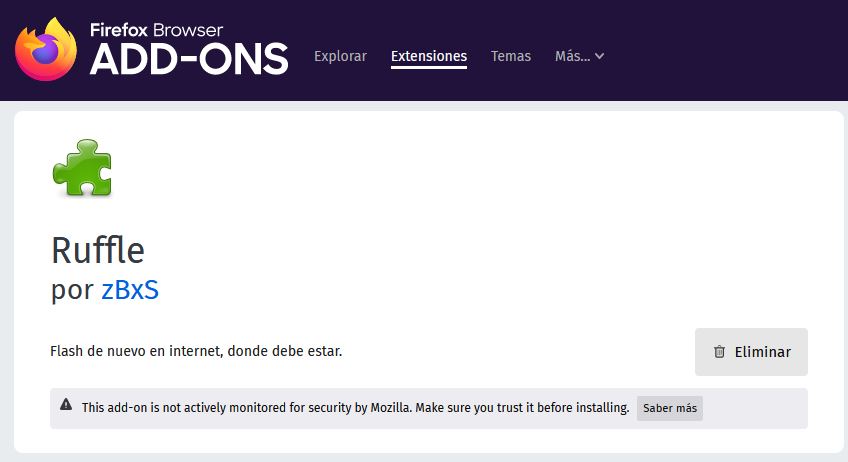
- Accedemos a la URL que tiene flash y empezará a funcionar. Aquí tienes un ejemplo con flash.
Sabremos que funciona, porque si pulsamos botón derecho sobre el objeto flash nos informa que estamos usando Ruffle.
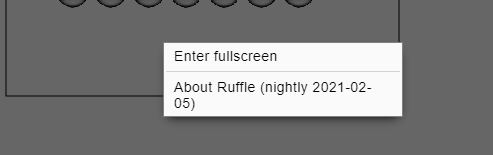
Eliminar Ruffle
Para eliminar el plugin, sólo hay que ir al menú de las extensiones del navegador, buscar el complemento y pulsar sobre “Quitar/Eliminar”.
Firefox
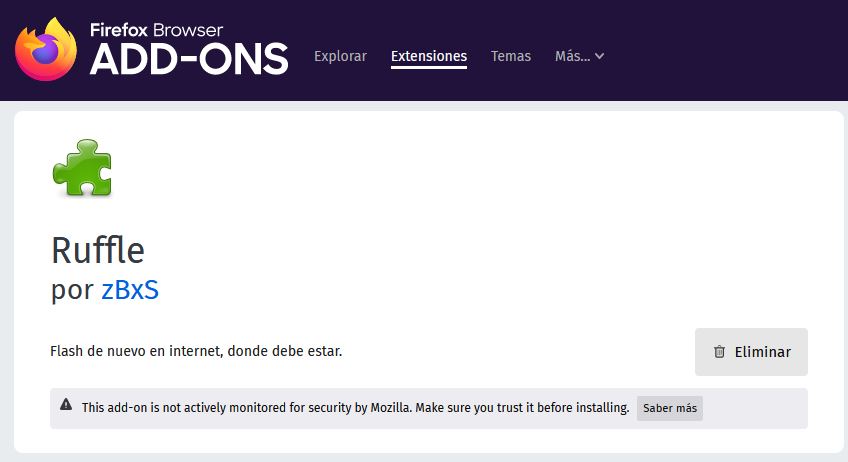
Chrome